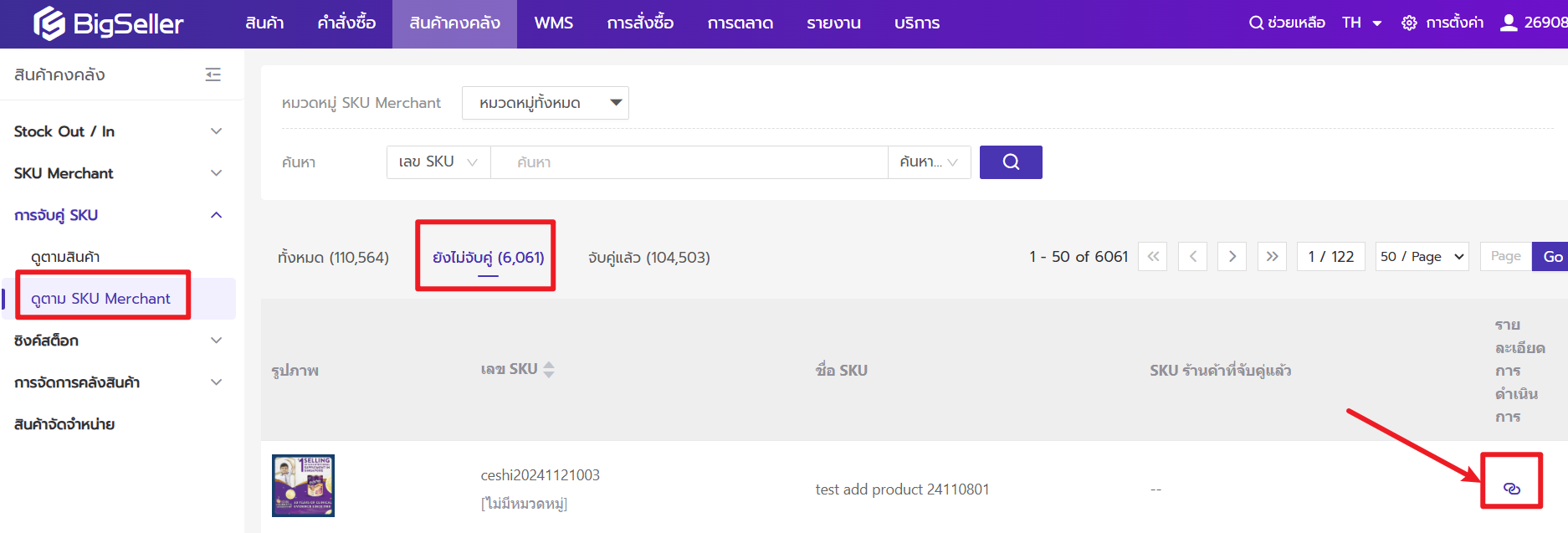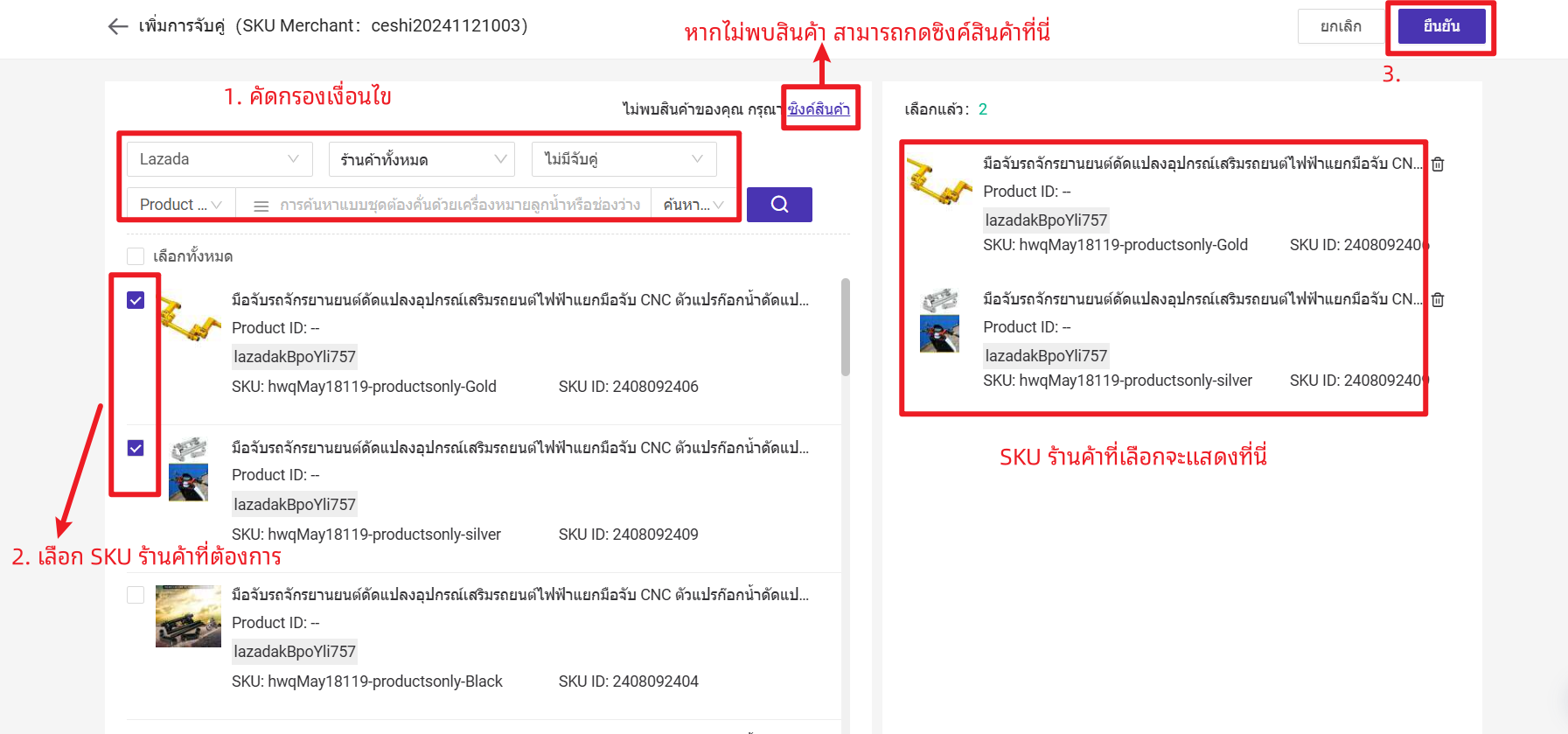ประโยชน์
ในเมนูการจับคู่ SKU คุณสามารถตรวจสอบ SKU ร้านค้ามีการจับคู่กับ SKU Merchant แล้วหรือไม่อย่างชัดเชน และสามารถสร้างหรือแก้ไขความสัมพันธ์การจับคู่ระหว่าง SKU ร้านค้าและ SKU Merchant ได้ นอกจากนี้ คุณสามารถตรวจสอบข้อมูลตาม SKU ของร้านค้า หรือ SKU Merchant ได้ ตอบโจทย์ความต้องการของผู้ใช้ได้มาก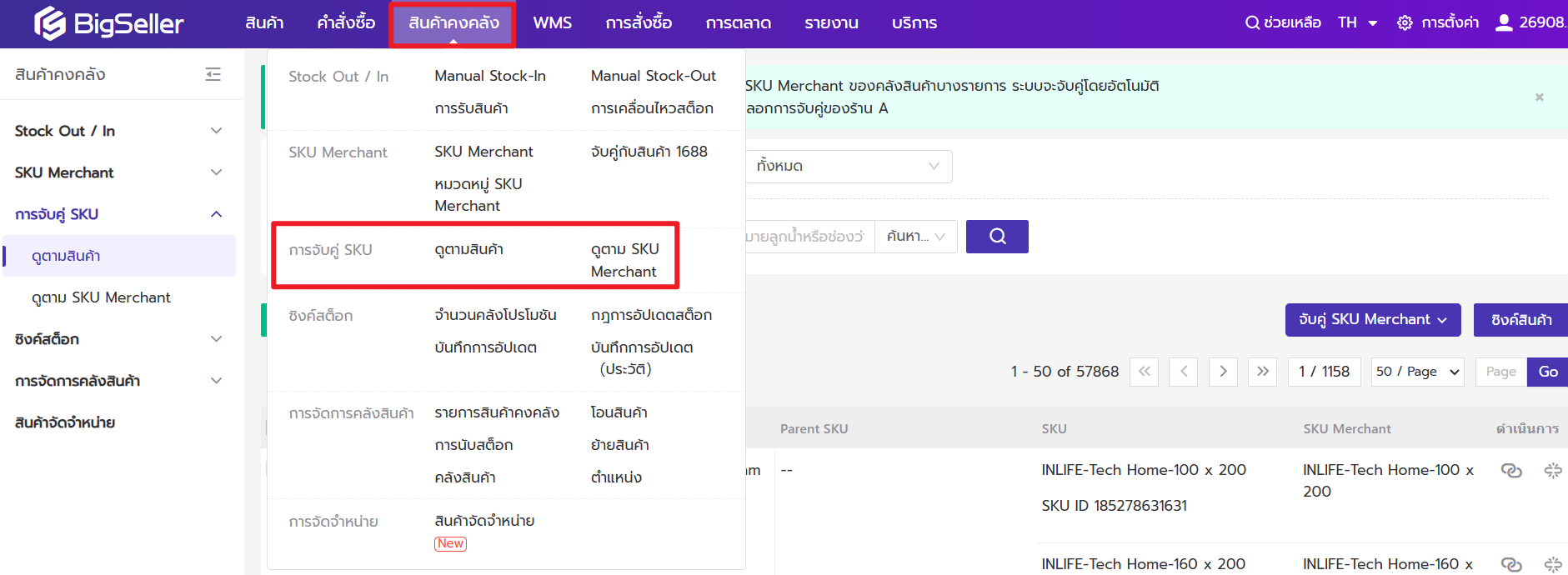
วิธีการจับคู่กับ SKU Merchant ที่แท็บ "ดูตามสินค้า"
แนะนำวิธีจับคู่ SKU Merchant กับ SKU ร้านค้าที่แท็บ "ดูตามสินค้า" 6 วิธีตามต่อไปนี้
วิธีที่ 1 จับคู่ด้วยตนเอง
วิธีที่ 2 จับคู่อัตโนมัติ
วิธีที่ 3 แก้ไขการจับคู่
วิธีที่ 4 สร้างการจับคู่โดยนำเข้าด้วยไฟล์ Excel
วิธีที่ 5 จับคู่ SKU Merchant > สร้าง SKU Merchant
วิธีที่ 6 จับคู่ SKU Merchant > จับคู่ SKU Merchant ได้อย่างรวดเร็ว
วิธีที่ 1 จับคู่ด้วยตนเอง
ไปที่แท็บ "ดูตาม SKU" > เลือก ช่อง "ยังไม่จับคู่" > กด ไอคอนจับคู่ > กด "เลือก"

วิธีที่ 2 จับคู่อัตโนมัติ
ขั้นตอนที่ 1 ตั้งค่ากฎการจับคู่ไปที่หน้า "การจับคู่ SKU" > "ดูตาม SKU" > กดไอคอนฟันเฟือง เพื่อตั้งค่ากฎการจับคู่ และคลิกดูวิธีการตั้งค่ากฎการจับคู่ SKU
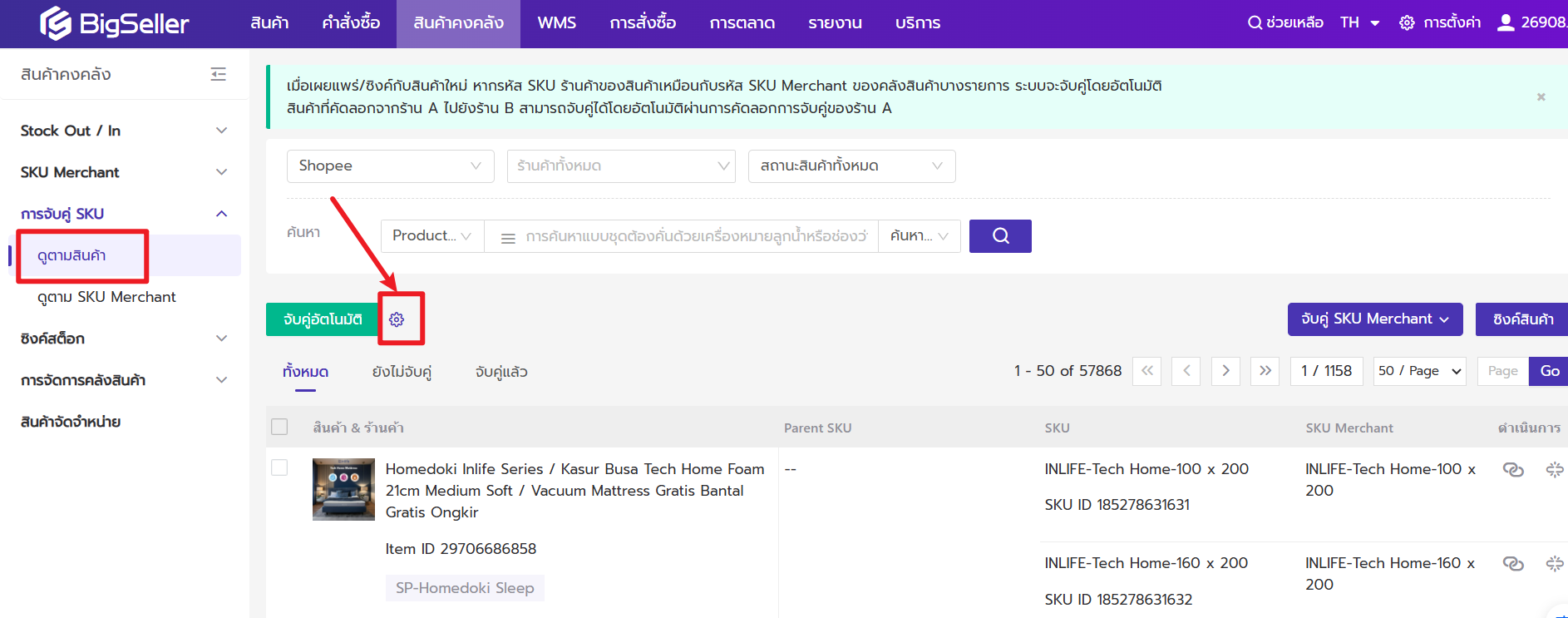
ขั้นตอนที่ 2 กดปุ่ม "จับคู่อัตโนมัติ"
หลังจากบันทึกกฎการจับคู่ SKU แล้ว คุณสามารถกดปุ่ม "จับคู่อัตโนมัติ" ได้ ระบบจะดำเนินการตามกฎที่ตั้งไว้ เช่น การละเว้นหรือการเปลี่ยนแปลงกับ SKU ร้านค้า และจากนั้นจึงนำ SKU ร้านค้าที่ผ่านการปรับตามกฎไปจับคู่กับ SKU Merchant ที่มีเลขเดียวกัน (ระบบจะแยกแยะตัวพิมพ์เล็กและตัวพิมพ์ใหญ่)
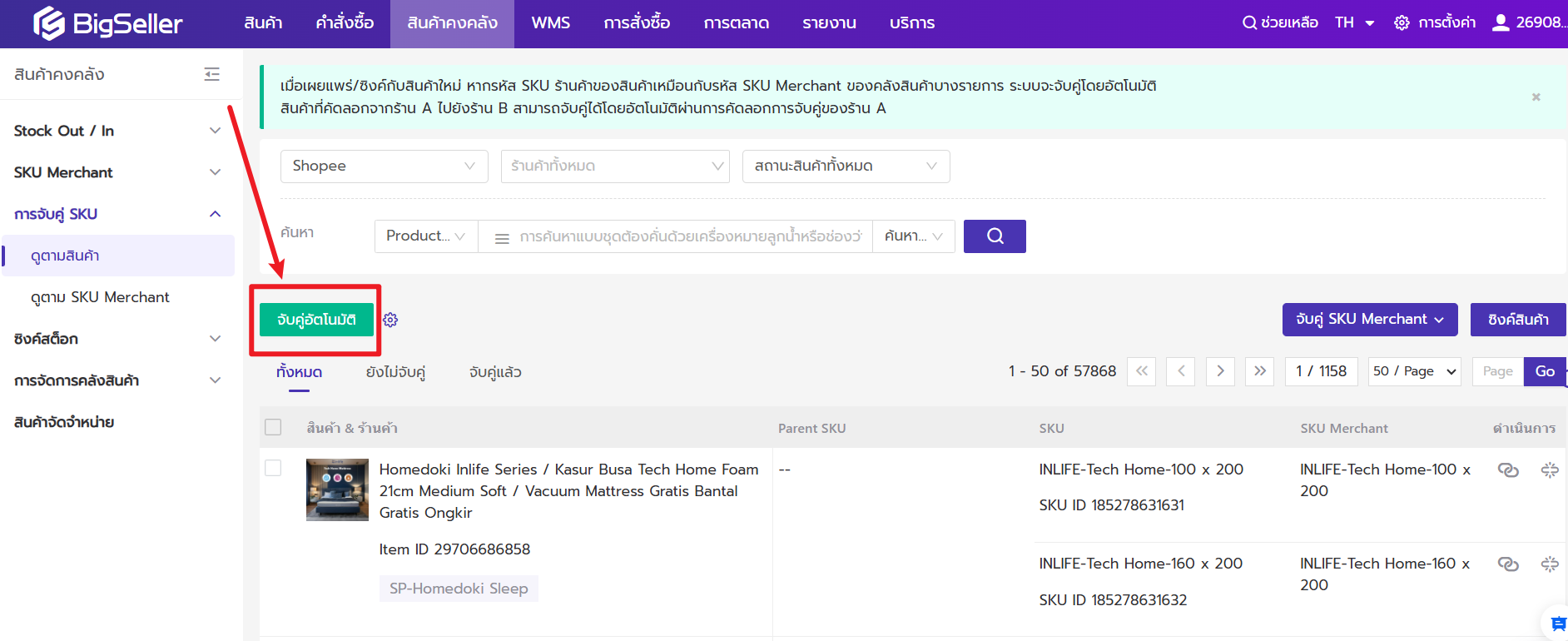
วิธีที่ 3 แก้ไขการจับคู่
วิธีนี้เหมาะสำหรับการจับคู่ SKU ร้านค้าจากหลายรายการให้กับ SKU merchant เดียวกันไปที่หน้าการจับคู่ SKU > ดูตามสินค้า > กดปุ่ม "จับคู่ SKU Merchant" > กด "แก้ไขการจับคู่"
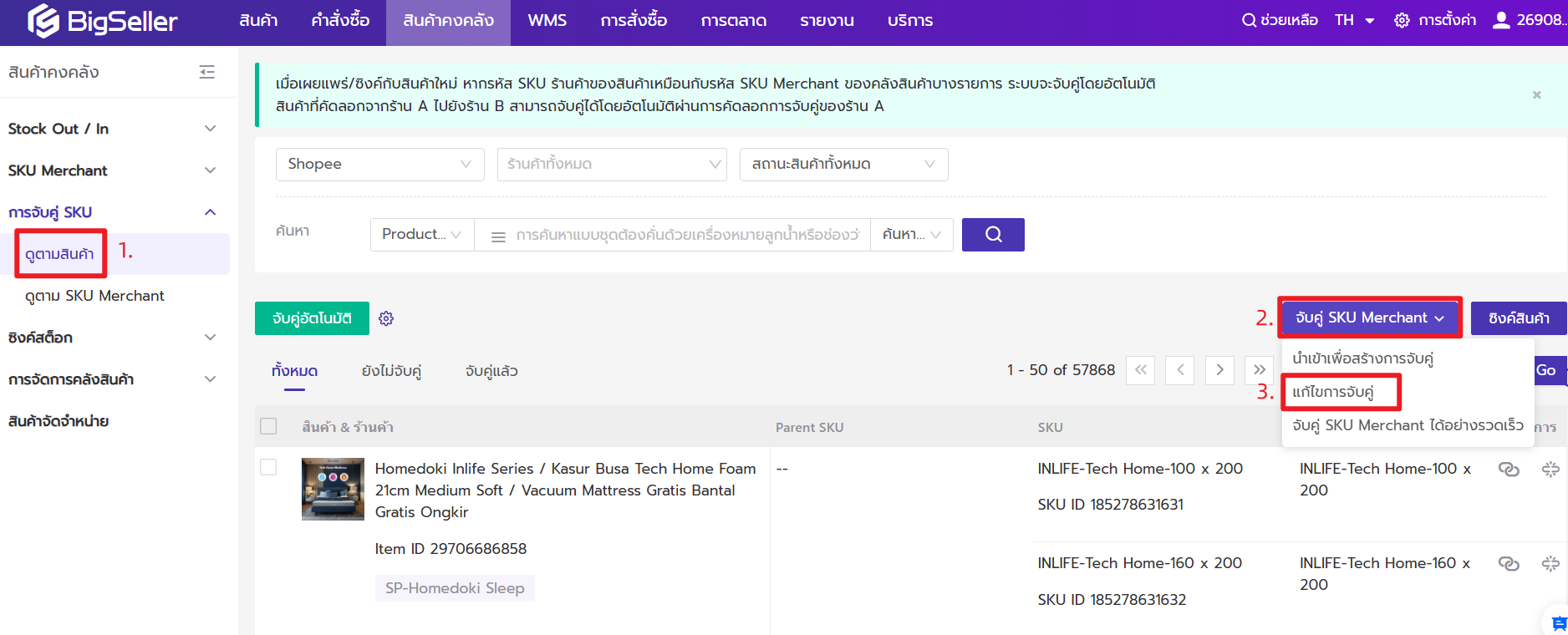
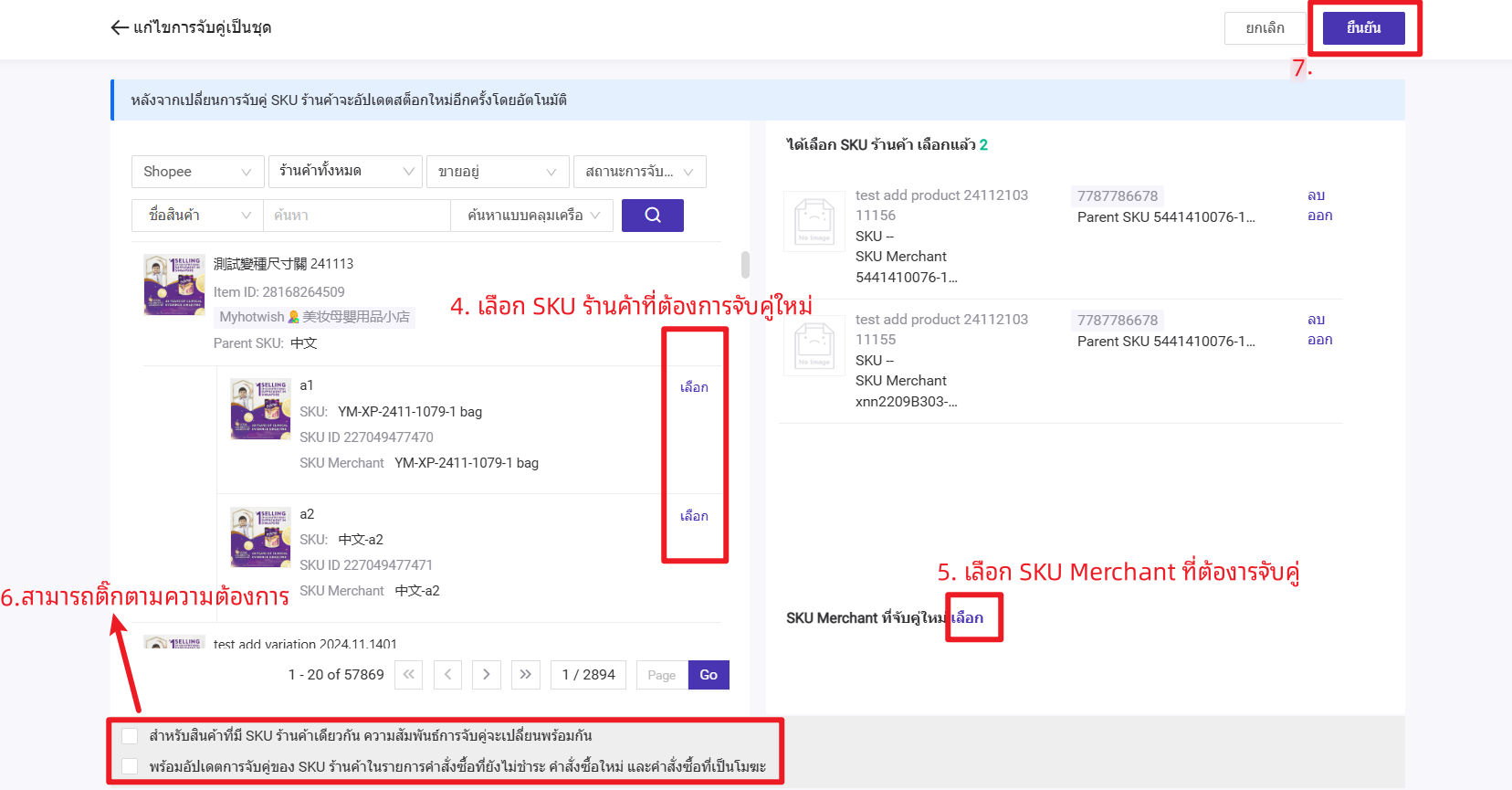
วิธีที่ 4 สร้างการจับคู่โดยนำเข้าด้วยไฟล์ Excel
ไปที่หน้า "การจับคู่ SKU" > ดูตามสินค้า > เลือกช่อง "ทั้งหมด/ยังไม่จับคู่" > กด "จับคู่ SKU Merchant" > กด "นำเข้าเพื่อสร้างการจับคู่" > ดาวน์โหลดไฟล์เทมเพลต Excel > กรอกไฟล์ > นำเข้าไฟล์
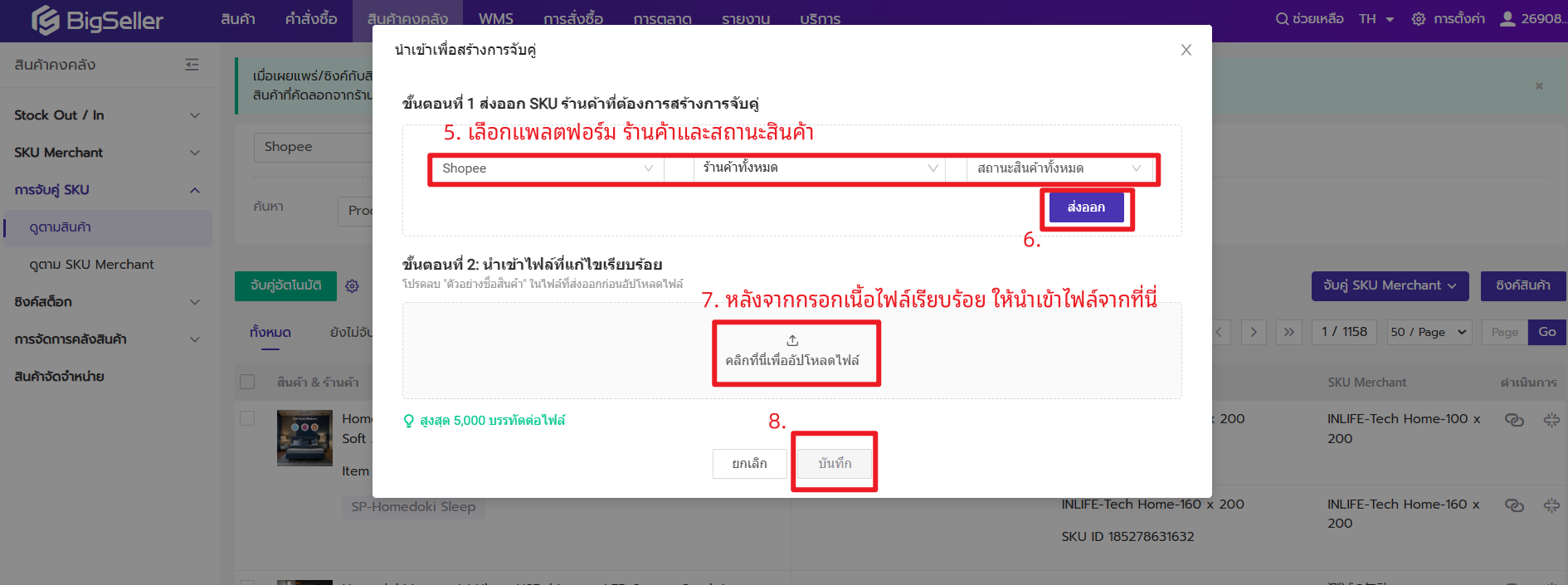
วิธีที่ 5 จับคู่ SKU Merchant > สร้าง SKU Merchant
ไปที่หน้า "การจับคู่ SKU" > ดูตามสินค้า > เลือกช่อง "ยังไม่จับคู่" > กด "สร้าง SKU Merchant"หากเลข SKU ร้านค้า ตรงกับ SKU Merchant ที่สร้างไว้อยู่ เมื่อกดสร้าง SKU Merchant ระบบจะจับคู่อัตโนมัติ หากไม่เหมือนกัน ระบบจะสร้าง SKU Merchant ใหม่พร้อมจับคู่
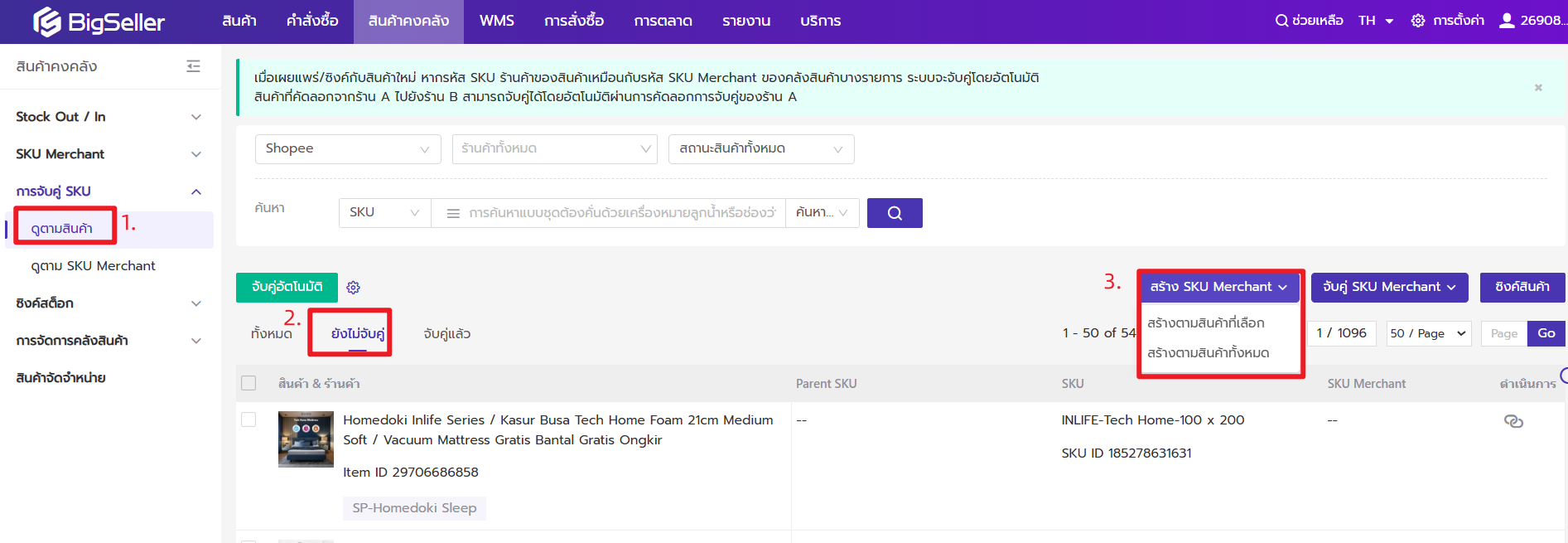
วิธีที่ 6 จับคู่ SKU Merchant > จับคู่ SKU Merchant ได้อย่างรวดเร็ว
ขั้นตอนที่ 1 เลือกช่อง "ทั้งหมด/ยังไม่จับคู่" > กด "จับคู่ SKU Merchant" > กด "จับคู่ SKU Merchant ได้อย่างรวดเร็ว"
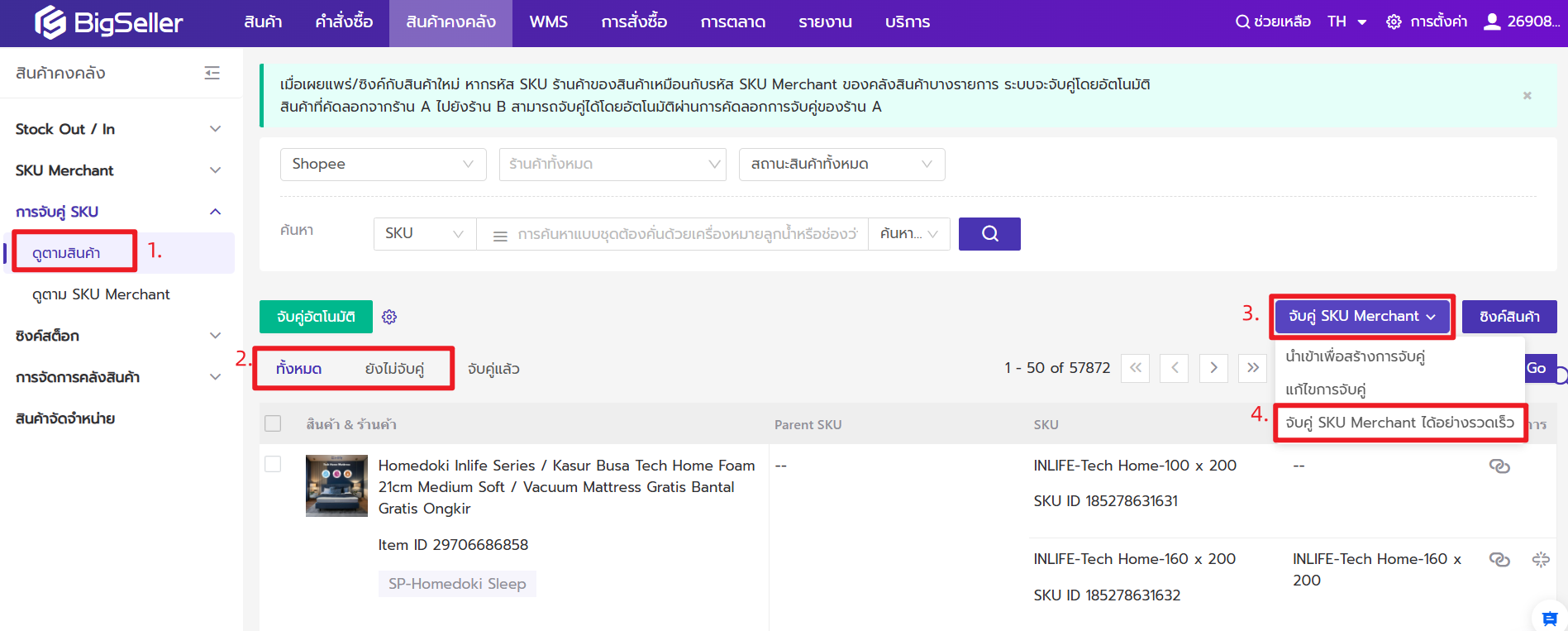
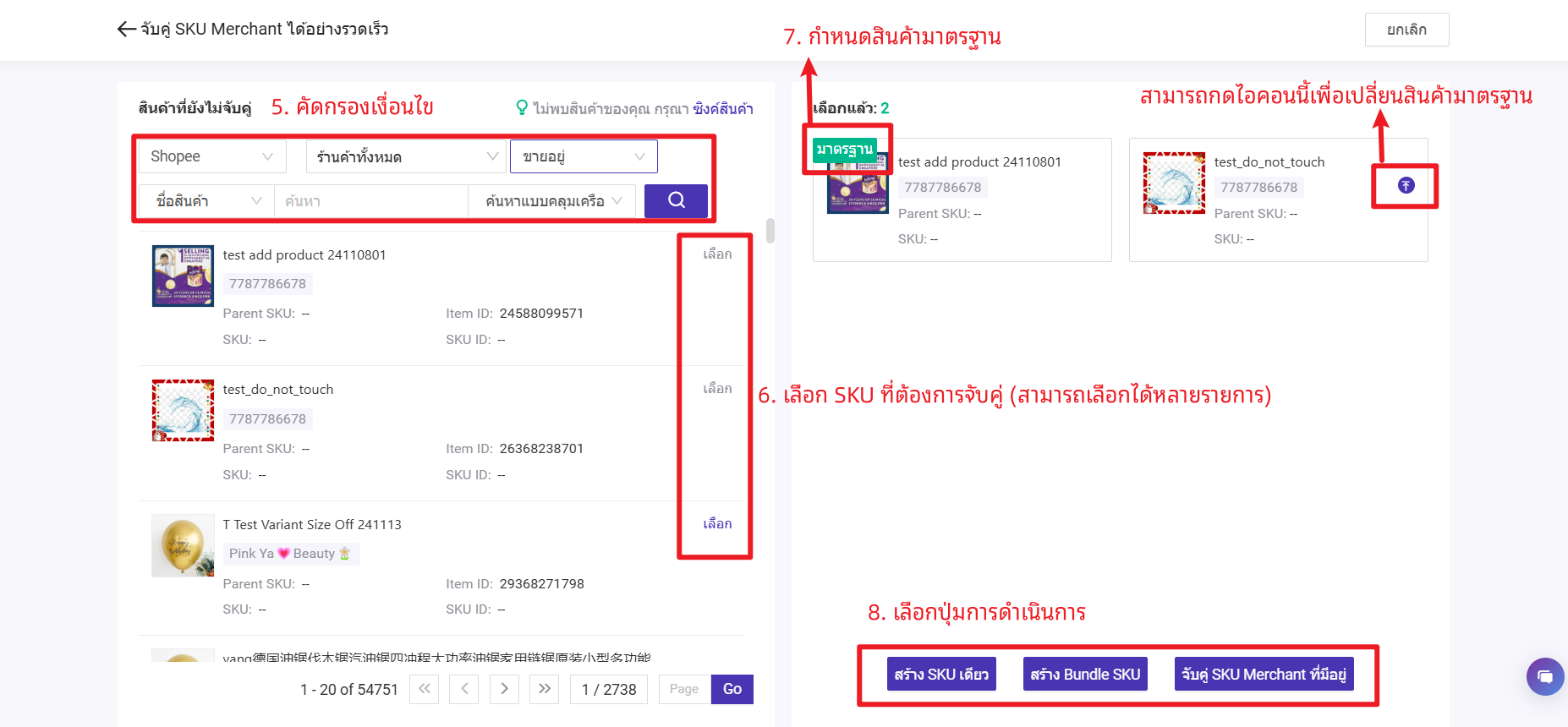
มาตรฐานสินค้า ข้อมูลของ SKU Merchant ที่สร้างขึ้นมาจากมาตรฐานสินค้า เช่น เลข SKU ชื่อ รูป สต็อก ขนาด น้ำหนักเป็นต้น
อธิบายการใช้งานของปุ่ม:
1. สร้าง SKU เดี่ยว : สร้าง SKU Merchant เดี่ยว ระบบจะสร้าง SKU Merchant ตามมาตรฐานสินค้าและจับคู่ พร้อมจับคู่กับ SKU อื่นๆที่เลือกไว้ด้วย
2. สร้าง Bundle SKU : สร้าง SKU Merchant แบบ Bundle และคุณต้องการตั้งค่าข้อมูล Bundle SKU ก่อน หลังจากคลิกยืนยันแล้ว SKU ร้านค้า ที่คุณเลือกจะถูกระบบจับคู่รวมอยู่ใน Bundle SKU โดยอัตโนมัติ
3. จับคู่ SKU Merchant ที่มีอยู่ : จับคู่กับ SKU Merchant ที่มีอยู่ คุณสามารถเลือก SKU Merchant สำหรับ SKU ร้านค้า ที่เลือกในหน้าปัจจุบัน เพื่อสร้างความสัมพันธ์การจับคู่ที่ตรงกัน
ดูตาม SKU Merchant
แท็บนี้จะแสดงข้อมูลตาม SKU Merchant
กด "ยังไม่จับคู่" > กดปุ่มไอคอนจับคู่